基本参考博客https://blog.youkuaiyun.com/cocoaqin/article/details/78163171,但是在安装过程中遇到有个ipp下载不了,我是查找了下载途径,直接下载下来放在.cash文件下面,最后完成安装。可参考之前的博客。
1.去官网下载opencv,在本教程中选用的时opencv3.4.1,其他版本的配置方法异曲同工。
下载链接http://opencv.org/releases.html,选择sources版本 。
2.解压下载下来的zip包
unzip opencv-3.4.1.zip
3.进入到解压后的文件包中
4.安装依赖库和cmake ,如果提醒需要apt-get update,那就先sudo su进入root权限,再sudo apt-get update,然后在执行下面命令
sudo apt-get install cmake
sudo apt-get install build-essential libgtk2.0-dev libavcodec-dev libavformat-dev libjpeg.dev libtiff4.dev libswscale-dev libjasper-dev
5.安装完cmake之后执行命令 ,创建编译文件夹,不创建的会提示(如下图)
In-source builds are not allowed.
mkdir my_build_dir
cd my_build_dir
6.cmake一下
cmake -D CMAKE_BUILD_TYPE=Release -D CMAKE_INSTALL_PREFIX=/usr/local ..
注意:如果已经在新的文件夹中编译,但是还会出现之前的报错,把cmakecache.txt删了再编译就可
期间可能会下载一个东西,等待一会儿就OK 。
7.执行命令,漫长的编译过程
sudo make
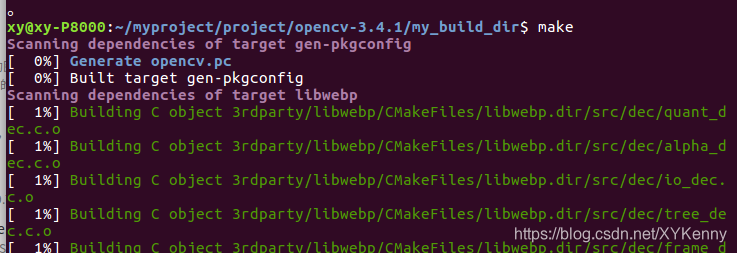 8.执行命令
8.执行命令
sudo make install
9.sudo make install 执行完毕后OpenCV编译过程就结束了,接下来就需要配置一些OpenCV的编译环境首先将OpenCV的库添加到路径,从而可以让系统找到
sudo gedit /etc/ld.so.conf.d/opencv.conf
执行此命令后打开的可能是一个空白的文件,不用管,只需要在文件末尾添加
/usr/local/lib
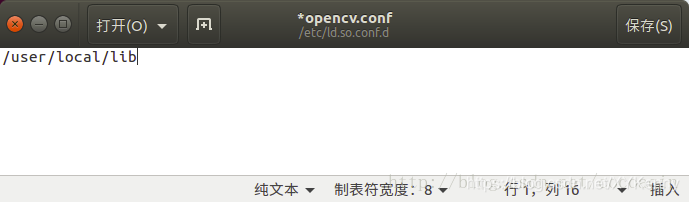 10.执行如下命令使得刚才的配置路径生效
10.执行如下命令使得刚才的配置路径生效
sudo ldconfig
11.配置bash
sudo gedit /etc/bash.bashrc
在最末尾添加
PKG_CONFIG_PATH=$PKG_CONFIG_PATH:/usr/local/lib/pkgconfig
export PKG_CONFIG_PATH
保存,执行如下命令使得配置生效
source /etc/bash.bashrc
更新
sudo updatedb
12.至此所有的配置都已经完成
下面用一个小程序测试一下
找到
cd到opencv-3.4.1/samples/cpp/example_cmake目录下
我们可以看到这个目录里官方已经给出了一个cmake的example我们可以拿来测试下
按顺序执行
cmake .
make
./opencv_example
即可看到打开了摄像头,在左上角有一个hello opencv
即表示配置成功。





 本文详细介绍了如何从源码编译安装 OpenCV 3.4.1 版本,包括下载、解压、安装依赖库、使用 CMake 配置、编译和安装步骤,以及配置环境变量的方法。
本文详细介绍了如何从源码编译安装 OpenCV 3.4.1 版本,包括下载、解压、安装依赖库、使用 CMake 配置、编译和安装步骤,以及配置环境变量的方法。
















 1504
1504

 被折叠的 条评论
为什么被折叠?
被折叠的 条评论
为什么被折叠?








